Stahlliste#
Word OpenXML (.docx)#
Word OpenXML Dokument ist ein druckbares Dokument im „docx“ Dateiformat. Die Bewehrungsliste wird entsprechend einer docx Vorlagedatei erstellt, welche auf der Registerkarte Stahlliste im Einstellungsdialog gewählt werden kann.
- Die verfügbaren Parameter beschreiben:
Projekteigenschaften
Revisionseigenschaften
Plan-Eigenschaften
Tabellen-Eigenschaften.
- Die Tabellen sind auch in mehrere Typen aufgeteilt
Mengenliste
Stabstahl Biegeliste
Verbindungsmittelliste
Endenbearbeitungsliste
Linearer Abstandhalter Liste
Mattenliste
Mattenschneideliste
Tipp
Die Parameter, die Projekt-, Revisions- und Blatteigenschaften beschreiben, können an beliebiger Stelle im Dokument geschrieben werden und rufen die Informationen aus der Datenbankdatei ab. Die Parameter für die Tabellen können nur in die entsprechende Tabelle geschrieben werden, die in der Zelle mit dem Schlüssel @sofistik definiert ist.
In der folgenden Tabelle sehen Sie die wichtigsten Abschnitte aus einer @sofistik-Tabelle
Überschriften#
Die Anzahl der Zeilen für die Überschrift ist von Tabelle zu Tabelle unterschiedlich. Im beschriebenen Beispiel sind zwei Zeilen zugeordnet.
Diese Zeilen wiederholen sich mit dem gleichen Inhalt des Parameters von Seite zu Seite.
Wiederholte Zeilen#
In diesen Zeilen steht der Hauptinhalt der Tabelle.
Wenn in dieser Art von Listen nichts zu finden ist, wird die Tabelle vollständig gelöscht. Das bedeutet, dass es für diese Tabelle nicht in die .rdb-Datenbank exportiert wurde.
Die Anzahl dieser Zeilen kann variieren. Das Programm wird interpretieren, dass sich alle Zeilen zwischen Überschriften-Tabellenzeilen und Tabellen-Definitions- und Eigenschaftszeilen bei jeder Eingabe eines neuen Elements in der Liste wiederholen.
Definition der Tabelle#
Die Definition der Tabelle sollte in einer Zelle/Zeile erfolgen.
In der ersten Zeile der Zelle steht „@sofistik“, wodurch die Tabelle als SOFiSTiK-Tabelle erkannt wird und beim Export mit Informationen der Bewehrungselemente gefüllt werden kann.
In der zweiten Zeile steht der Name der Tabelle. Die Syntax ist „table: Name_der_Tabelle“
Die erste und zweite Zeile sind für eine Tabelle Pflichtfelder. Ab der dritten Zeile sind die Regeln der Tabelle definiert und es ist nicht zwingend erforderlich, eine bestimmte Reihenfolge einzuhalten oder gar eine Regel zu definieren.
Folgende Optionen stehen für die unterschiedlichen @sofistik Tabellen zur Verfügung:
Table |
Option name |
Option value |
|---|---|---|
bending_schedule |
show_standard_shapes |
|
filter |
|
|
sort_by |
|
|
weight_summary |
filter |
|
sort_by |
|
|
coupler |
sort_by |
|
end_treatment |
sort_by |
|
barspacer |
sort_by |
|
fabric_schedule |
sort_by |
|
fabric_cut |
sort_by |
|
Wichtig
Die Positionen in der Biegeliste werden immer nach SOFiSTiK_Member gruppiert. Wenn Sie dieselbe Position mit unterschiedlichen SOFiSTiK_Member-Werten haben, erhalten Sie mehrere Zeilen für eine Position.
Letzte Zeile#
Die letzte Zeile ist in den Listen optional.
Sie wird verwendet, um Parameter für die Gesamtmengen oder einfach nur Text mit allgemeinen Informationen über die Tabelle zu ergänzen.
Tipp
Wenn die Tabellen in verschiedenen Textmarken markiert sind, werden sie automatisch gelöscht, wenn sie keine Einträge aus der Datenbankdatei enthalten.
Benutzerspezifische Anpassungen#
Um die Ausgabe anzupassen ist folgendermaßen vorzugehen
Öffnen Sie das runtime Verzeichnis mit der mitgelieferten docx Vorlage.
Kopieren Sie die Originaldatei, benennen Sie sie um und öffnen Sie sie im bevorzugten OpenXML Editor (z.B. Microsoft Word).
Ändern Sie die Art der Darstellung (Schriftarten, Textgrößen, Tabellen-Layouts, Farben usw.) wie gewünscht.
Passen Sie die Parameter in der Vorlage so an, dass Sie ihr gewünschtes Ergebnis erhalten.
Projekt -, Plan - und Revisions Informationen#
Über die folgenden Parameter können Projekt -, Plan - und Revisions Informationen abgerufen werden.
Beispiel, wie der Kundenname dargestellt wird:
Klicke Registerkarte Verwalten
 Gruppe Einstellungen
Gruppe Einstellungen  Projektinformationen
Projektinformationen  Gebe den Kundennamen ein und klicke OK.
Gebe den Kundennamen ein und klicke OK.Fügen Sie einen Parameter aus der untenstehenden Liste nach folgender Syntax ein:
Syntax
{project.client_name}
Projektinformation {project.xyz}:
|
|
Planinformationen {sheet.xyz}:
|
|
Revision Information {current_revision.xyz}:
|
|
Tipp
Um benutzerdefinierte Plan- und Projektparameter in Ihren Stahllisten zu verwenden, wählen Sie alle Parameter, die Sie exportieren möchten, in den Einstellungen aus.
Tabellen#
Mengenliste Stabstahl {xyz}#
Sie können die Mengenliste verwenden, um die Gewichte Ihrer Bewehrungsstäbe getrennt nach Durchmesser zu dokumentieren. Zusätzlich enthält die Mengenliste einen Filter, um nur gebogene - oder nicht gebogene Stäbe anzuzeigen.
Filter: bent
 um eine Mengenliste nur mit gebogenen Stäben zu erhalten.
um eine Mengenliste nur mit gebogenen Stäben zu erhalten.Filter: not_bent
 um eine Mengenliste nur mit geraden Stäben zu erhalten.
um eine Mengenliste nur mit geraden Stäben zu erhalten.Filter: no_filter
 um eine Mengenliste mit allen Stäben zu erhalten.
um eine Mengenliste mit allen Stäben zu erhalten.

|
|
Tipp
Um separate Mengenlisten für gerade und gebogene Säbe zu erhalten, wird empfohlen, die Mengenliste zu duplizieren und den Filter entsprechend zu anzupassen.

Stabstahl Biegeliste {xyz}#
Die Formenliste enthält alle erforderlichen Informationen zum Biegen der Bewehrungsstäbe.
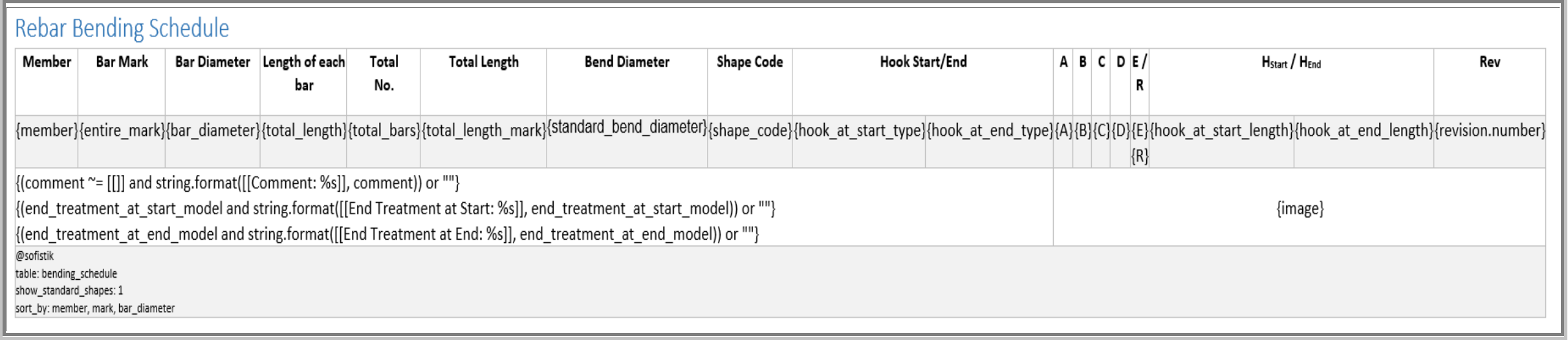
Um ein Biegeformbild nur für nicht genormte Formen zu erhalten, können Sie den Parameter show standard shape auf 0 setzen.
|
|
Verbindungsmittel {xyz}#
Die Verbindungsmitteltabelle enthält alle Arten von Muffen
|
|
Endenbearbeitung {xyz}#
Die Endenbearbeitungstabelle enthält alle Arten von Endenbearbeitungen
|
|
Linear Spacer Schedule {xyz}#

|
|
Mattenliste {xyz}#

|
|
Mattenschneideliste {xyz}#

|
|
Übersetzungstabelle#
Die Übersetzungstabelle wird in den exportierten Stahllisten nicht generiert. Sie wird nur in Vorlagen verwendet, um die Texte zu übersetzen, die standardmäßig beim Exportieren einer Stahlliste generiert werden.
Tipp
Der Parameter running_length_indicator in der Übersetzungstabelle wird dazu verwendet, den Text einer laufenden Meter Position im Biegeform Bild zu überschreiben.
Funktion text_if#
Schreibt einen Text aus einem oder mehreren Parametern, wenn dieser Parameter ausgefüllt ist. Mit der Funktion text_if können wir Präfixe und / oder Suffixe für Parameter hinzufügen.
- Syntax:
text_if („Präfix“, Variable, „Suffix“)
text_if („Präfix“, Variable)
text_if (Variable, „Suffix“)
text_if(variable1, variable2)
Beispiel in Word-Vorlage:
Annahme 1: comment = „Dies ist ein Kommentar“, member = „m1“
{text_if([[Kommentar: ]], comment)}
„Kommentar: Dies ist ein Kommentar“
{text_if(„Kommentar: „, comment, „. Und schluss“)}
„Kommentar: Das ist ein Kommentar. Und schluss“
{text_if(„Kommentar: „, comment, member)}
„Kommentar: Das ist ein Kommentarm1“
Annahme 2: comment = „“, member = „m1“
{text_if(„Kommentar: „, comment)}
„“
{text_if(„Kommentar: „, comment, „. Und schluss“)}
„“
{text_if(comment, member)}
„“